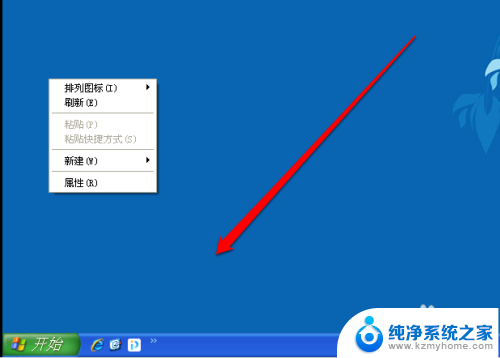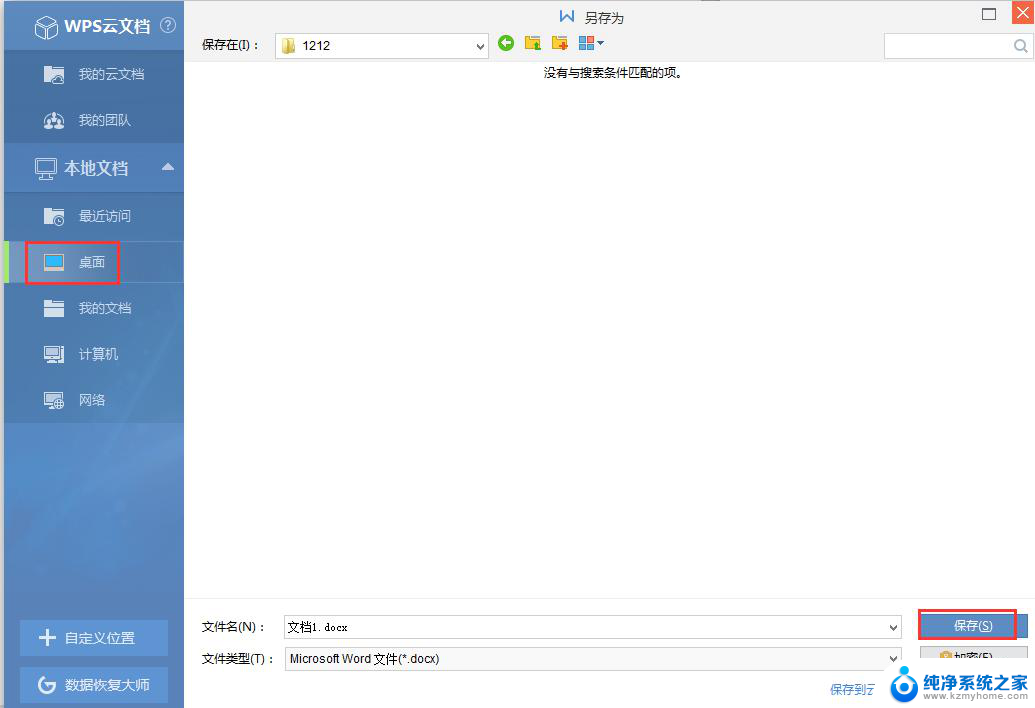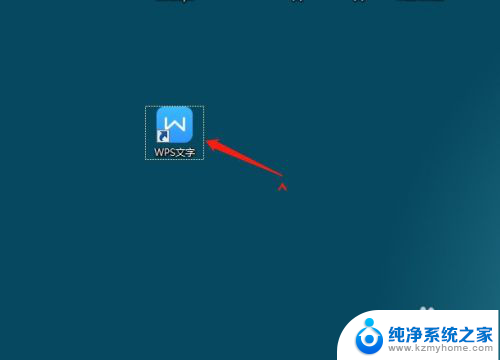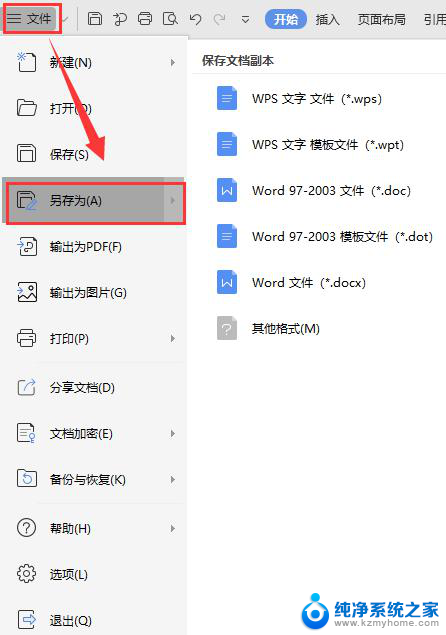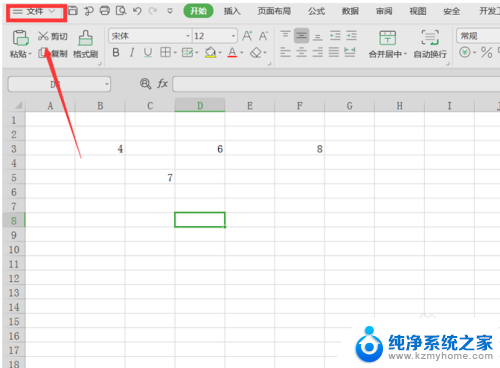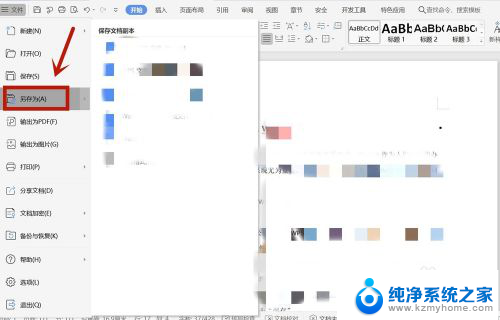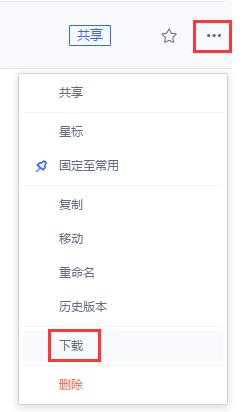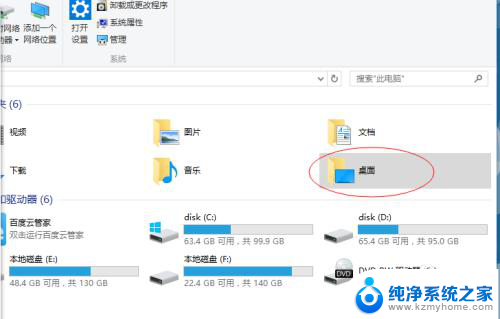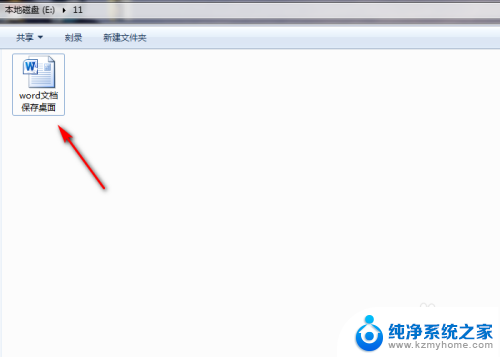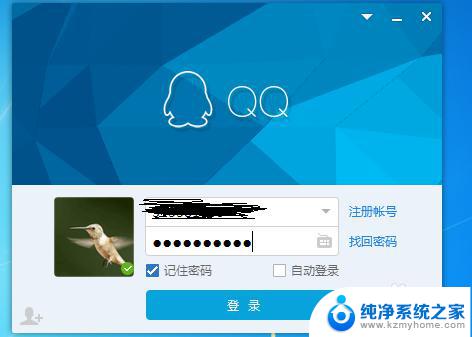文档保存在桌面,可是桌面找不到 文件保存到桌面却不见
更新时间:2024-07-15 12:46:02作者:yang
文档保存在桌面,却怎么也找不到,这是许多人在使用电脑时常遇到的困扰,明明文件已经保存到了桌面,却不知道为何却无法在桌面上找到。这种情况可能是因为文件夹被隐藏了,或者被移动到了其他位置。在这种情况下,我们可以通过一些简单的方法来解决这个问题,让我们的文件重新出现在桌面上。
操作方法:
1.我们登陆电脑系统,进入电脑的系统桌面。
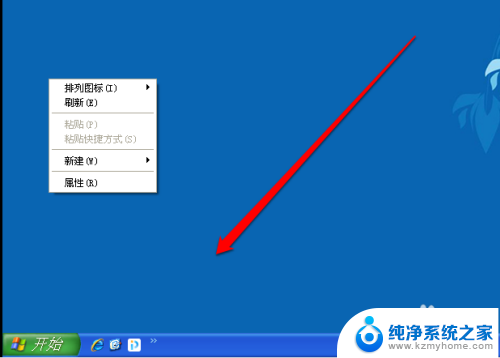
2.我们在电脑的系统的桌面中,随便找到一个位置。
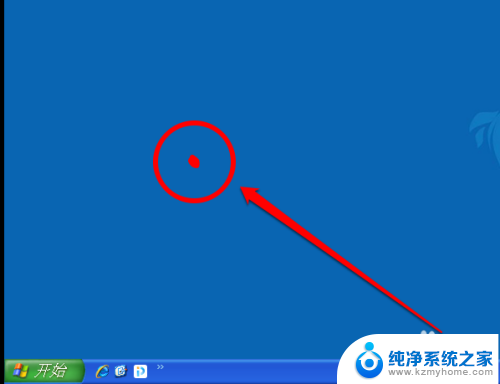
3.然后使用鼠标的右键,点击出现右键的菜单。
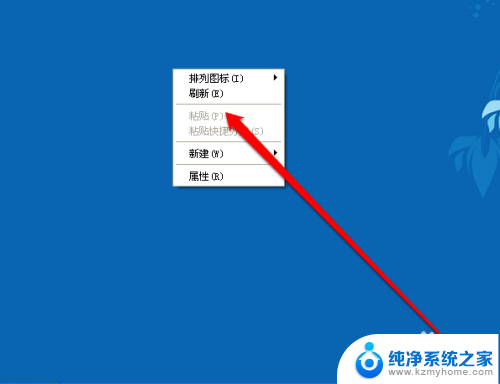
4.在右键的菜单中,我们点击排列图标。
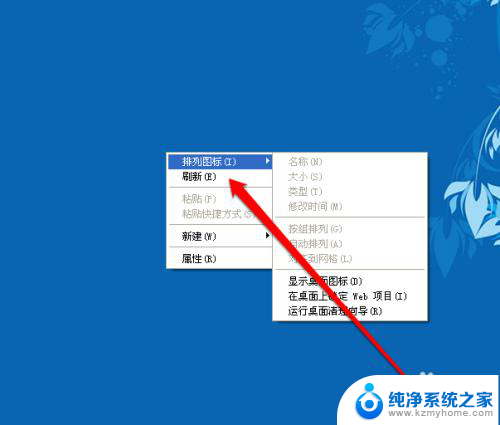
5.然后在排列图标的菜单中,点击显示桌面图标。
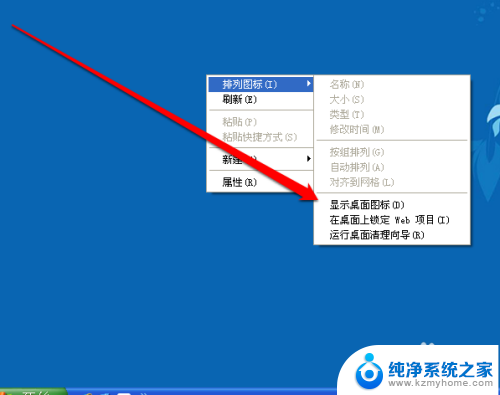
6.点击显示桌面的图标,这个时候就看到桌面的文件了。

以上是文档保存在桌面,但是桌面上找不到全部内容,对于不清楚的用户,可以参考以上小编提供的步骤进行操作,希望对大家有所帮助。